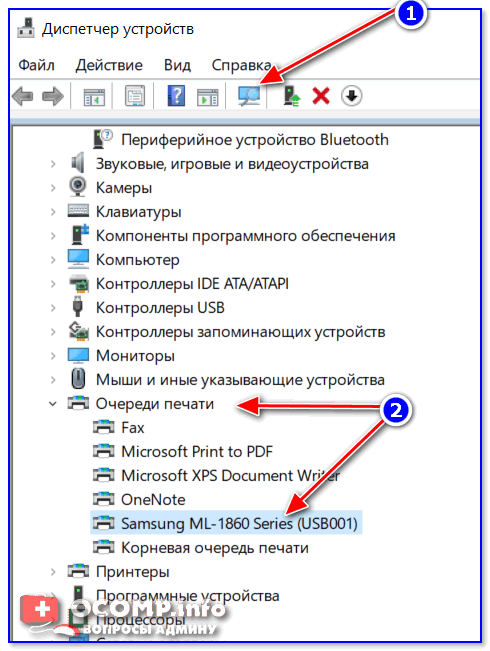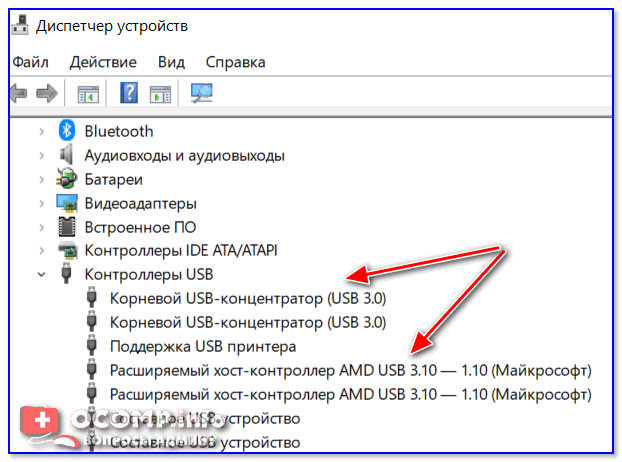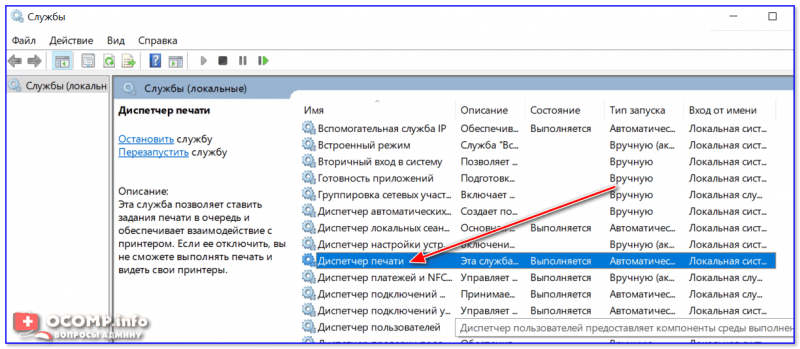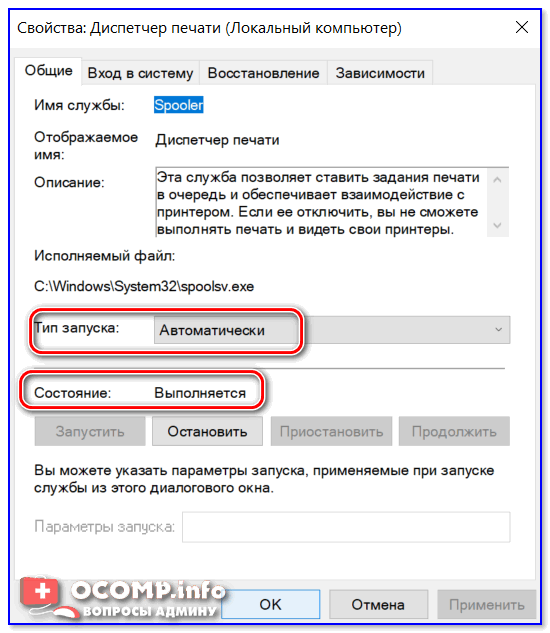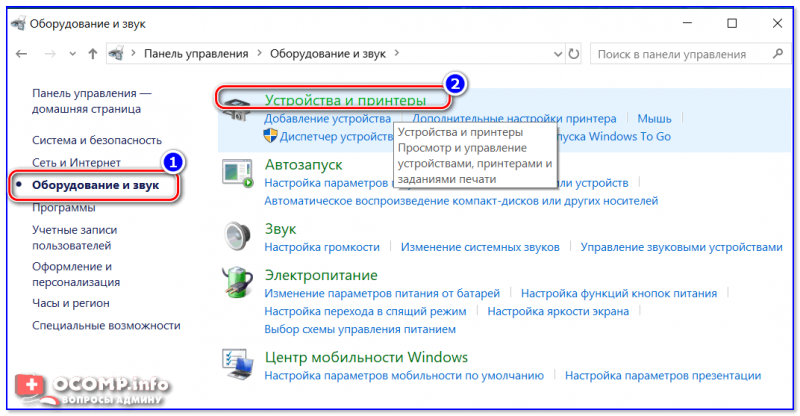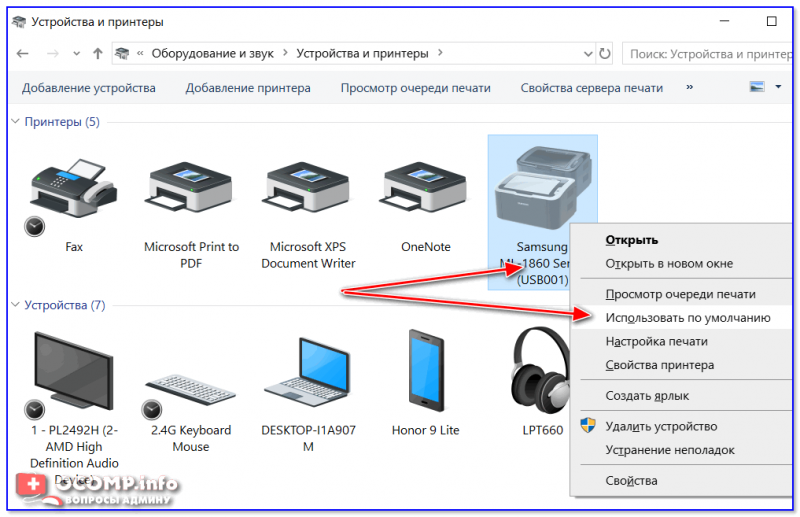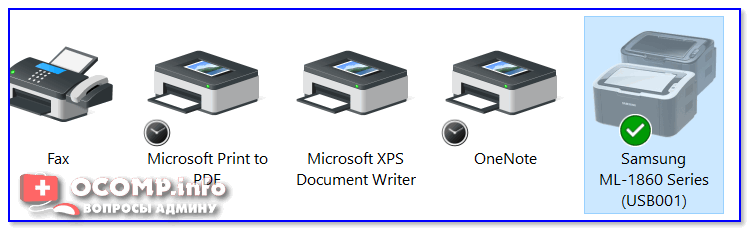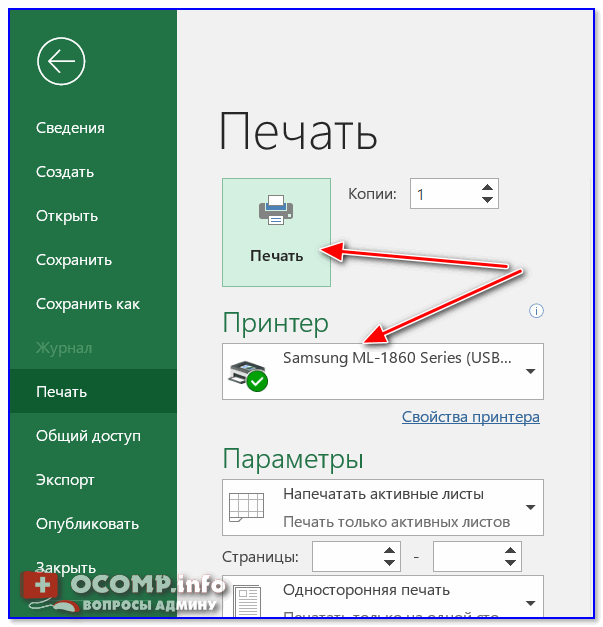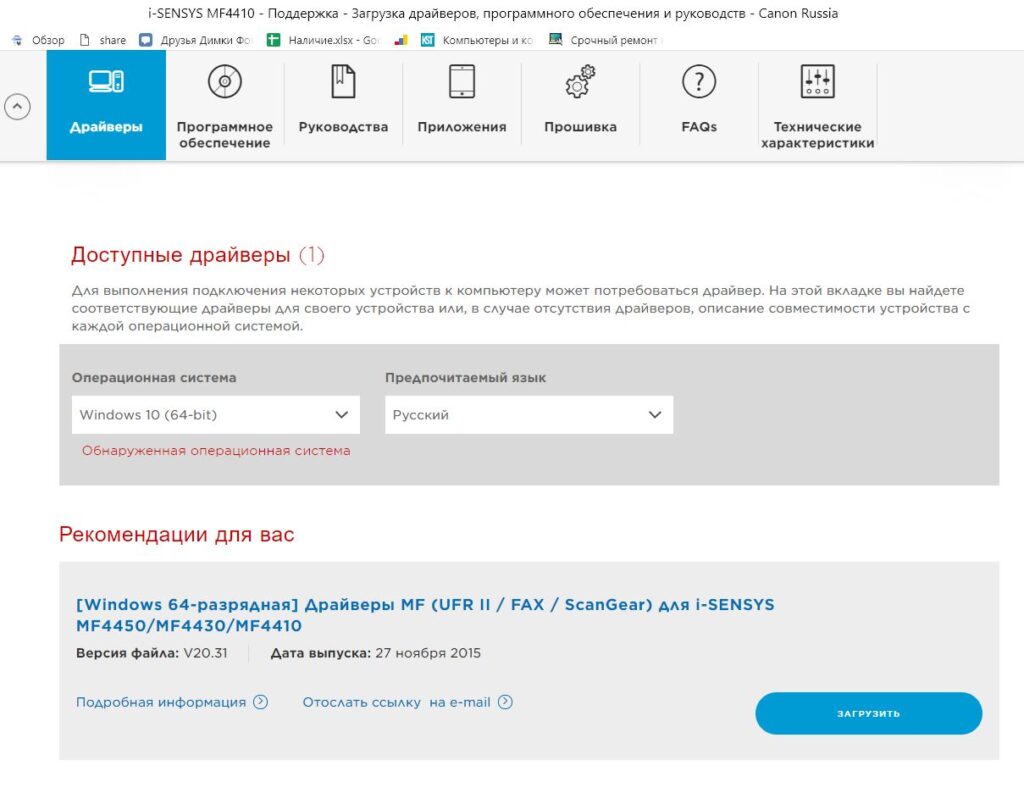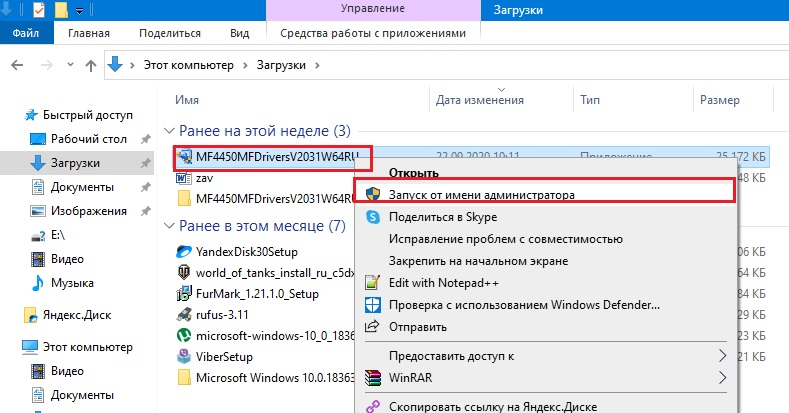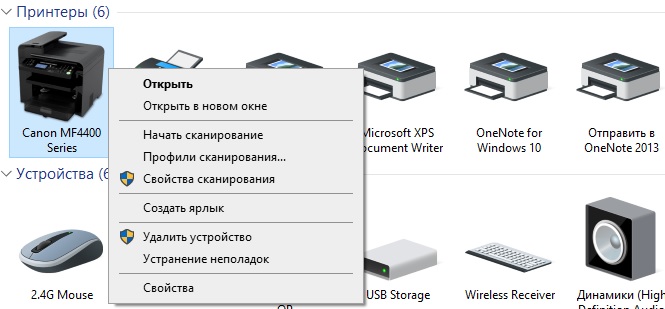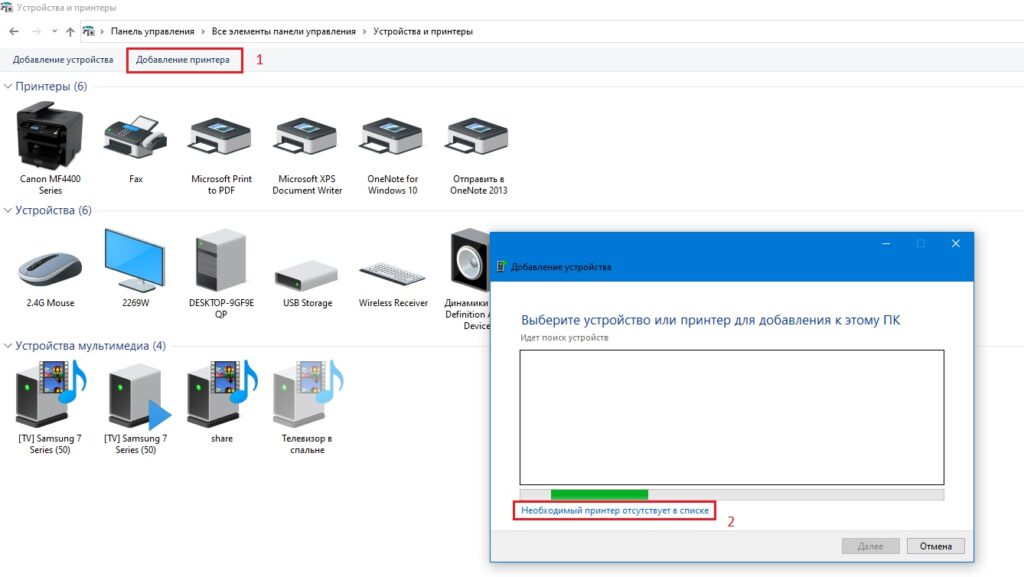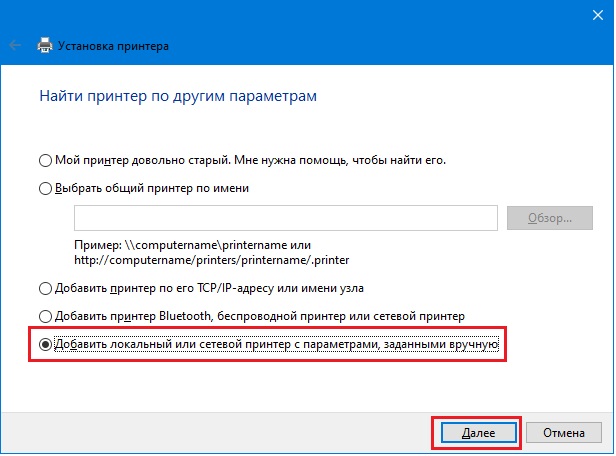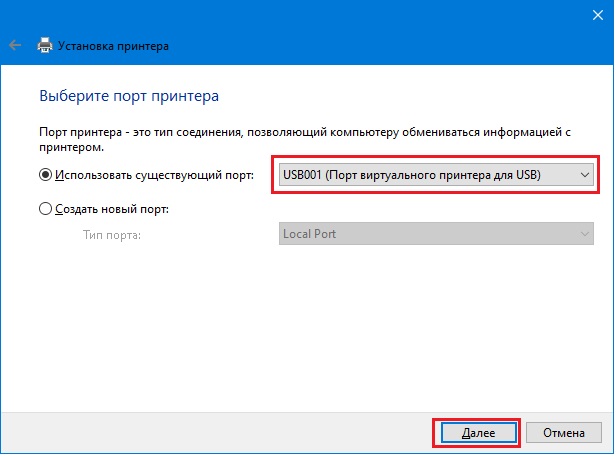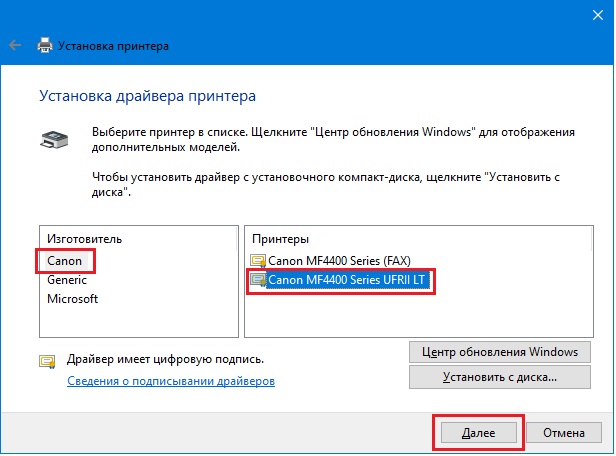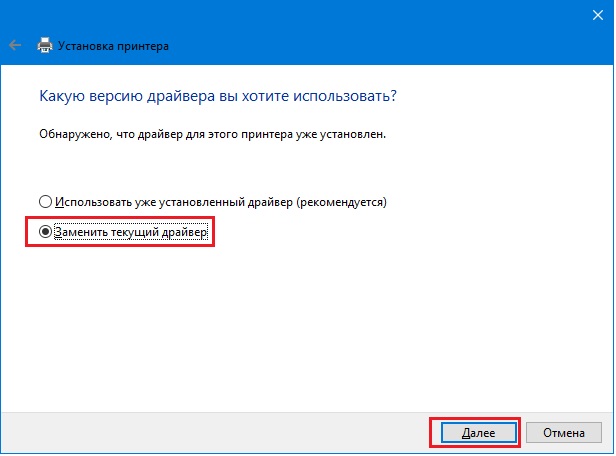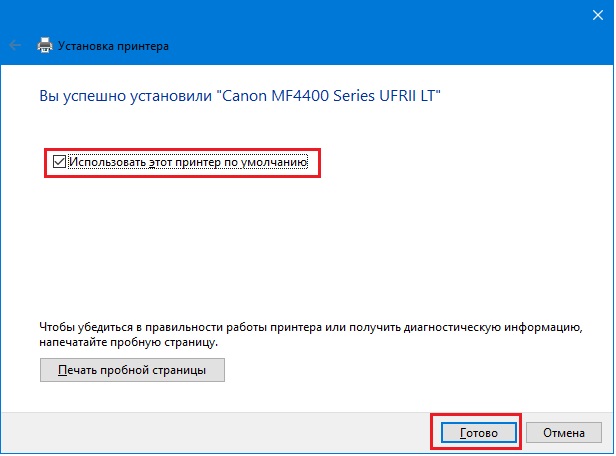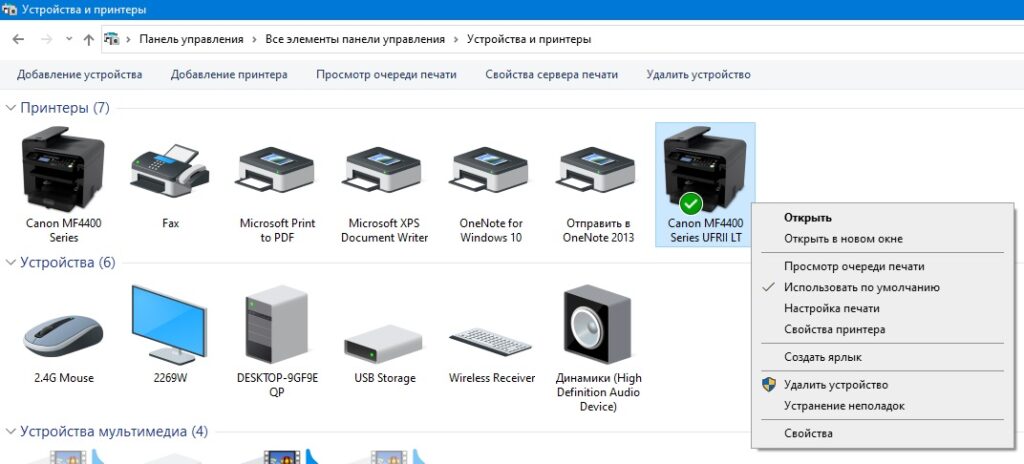Принтер работает только как сканер
Если принтер и сканер вашего МФУ (многофункционального устройства – три в одном: принтер, сканер, ксерокс) не работают, а ксерокс (копировальный аппарат) работает, не спешите переустанавливать драйверы вашего МФУ. Скорее всего, дело не в них.
Если переключение в другой USB разъём и замена кабеля положительного результата не дали, то неисправность либо в компьютере, либо в МФУ.
Таким образом вы определите, что причина в том, что нет электрической связи между МФУ и компьютером, и дело тут не в кабеле (подключать другим кабелем вы уже пробовали выше), и причина может скрываться в разъёме на МФУ, к которому подключен этот кабель.
Внимательно присмотритесь к разъёму МФУ, в который воткнут кабель USB, идущий от компьютера.
В чём тут подвох? Разъём МФУ припаивается к плате форматирования МФУ на два металлических «усика» (см. рис.6 и стрелку 7), и если сам разъём дополнительно не закреплён, как показано по стрелке 4, то от постоянных подёргиваний за кабель USB разъём USB, впаянный в плату форматирования, расшатывается и вываливается, увлекая за собой дорожки печатной платы, к которым припаяны контакты USB-разъёма, в результате чего компьютер перестаёт «видеть» принтер и сканер МФУ, потому что элементарно нарушается электрическая связь между компьютером и МФУ (чтобы фотографию увеличить, кликните по ней правой кнопкой мыши и выберите в появившемся контекстном меню «Открыть картинку в новой вкладке»).
На некоторых МФУ и принтерах USB-разьём не закреплён жестко дополнительными элементами (как, например, по стрелке 3), но посмотрите по стрелке 4 рядом, как жёстко производитель другого МФУ зафиксировал USB-разъём, чтобы не было проблем при эксплуатации МФУ.
У меня этот разъём просто выпал из МФУ, потому что за кабель USB постоянно дёргали из за-очень неудачного места установки МФУ. На рисунке 5 видно, что на столике сверху стоит ноутбук, а внизу – МФУ. Ну и понятно, что происходило – то ноутбук на себя потянут, то МФУ ногами пнут, то, вытирая пыль, МФУ подвигают и так далее. Так и выдернули с корнем разъём USB из МФУ.
Для справки. Если разъём выдрали удачно и не повредили дорожки печатной платы форматирования, то ремонт выйдет не очень дорого – примерно 700 рублей (350 за разъём, 350 за работу по припаиванию разъёма).
Если дорожки печатной платы форматирования оторваны – то плюс сколько-то за работу по восстановлению дорожек.
Если плата форматирования не подлежит восстановлению, то вы «попали» тысяч на 7-8 (в Москве). Из Китая такую плату можно выписать за 1,5-2 тыс. руб.
Так как я «попал» всего на 700 рублей, мне захотелось от проблемы повторного ремонта уйти.
Я закрепил кабель USB (смотри стрелку 1) двумя хомутами (смотри стрелку 2) за имеющиеся на задней стенке винты крепления пластикового корпуса.
Кабель USB в моём случае всё равно дёргать будут, но усилие будет направлено уже не на разъём USB, а на хомут, к которому прикреплён кабель USB. Проблема решена.
Если ваш принтер или МФУ стоит так, что его никто не сдвигает со своего места годами, и за кабель USB не дёргает никто, даже кот, то вам эту статью и читать было ни к чему :))
Если с разъёмом на МФУ всё в порядке (он не отвалился и не болтается), значит виновата, скорее всего, вышедшая из строя плата форматирования МФУ, но это уже не ко мне. Нужно нести МФУ в сервисный центр.
Отказ от ответственности.
В этой информационной статье я перечислил те действия, которые производил со своим МФУ и компьютером. Вышеуказанную информацию вы можете НЕ принять или принять на свой страх и риск, это ваш выбор. Я не несу никакой ответственности за ваши действия с вашим МФУ и компьютером.
Компьютер не видит принтер (МФУ): что можно сделать перед вызовом мастера.

Наибольшее число проблем с принтером (или МФУ) обычно возникает после покупки и настройке нового устройства (когда неизвестны все его особенности. 👀).
Похожая ситуация может быть и после переустановки ОС Windows (когда предыдущие настройки слетают). Как правило и в том и в другом случае, чтобы справиться с невидимостью принтера — достаточно правильно подключить устройство и установить нужный драйвер.
Но в некоторых случаях, подобная проблема приходит, как говорят, ни с того ни с сего (когда причина не очевидна). Собственно, в этой заметке рассмотрю подобный вариант, и приведу несколько рекомендаций (возможно, что, выполнив их, вы сможете самостоятельно восстановить работу устройства и сэкономите на вызове мастера).
Примечание : если у вас проблема при печати по Wi-Fi сети — на время, для проверки работы принтера и корректности установки драйверов, рекомендую подключить его по USB.
Почему компьютер / ноутбук не видит принтер
❶ Некорректный выход из «сна»
Поэтому, первый совет: перезагрузите принтер и компьютер. Проверьте, чтобы на принтере «горел» светодиод о том, что он подключен к сети.
❷ Перебитый провод, «разбитый» USB-порт и т.д.
Испорченный USB-кабель / В качестве примера
Итак, что необходимо проверить:
❸ Отсутствие драйвера принтера
Если среди этого списка нет модели вашего принтера, раскройте другую вкладку «Дисковые устройства» (если она есть) — и посмотрите, нет ли в ней устройств с желтыми восклицательными знаками (что значит драйвер не установлен).
Если подобным образом обновить драйвер вы не смогли, рекомендую ознакомиться с инструкцией, ссылка на которую приведена ниже.
Как найти, установить и обновить драйвер на принтер — [см. инструкцию]
❹ Нет драйвера на USB-контроллер
Возможно, что у вас не установлен драйвер на USB-контроллер и поэтому принтер, подключаемый к USB — просто не определяется и невидим для компьютера (правда, стоит отметить, что в этом случае не будет работать ни одно устройство, подключаемое к этому USB-порту).
Просмотреть состояние драйверов контроллеров USB можно в том же диспетчере устройств (пример см. ниже на скрине). 👇
Вообще, обновить драйвера на подобные «узкие» железки (и до-установить различные системные библиотеки) очень удобно с помощью утилиты 📌Driver Booster. После ее установки и запуска, вам нужно лишь дождаться анализа системы, а потом отметить галочками что хотите обновить (см. скрин ниже, первой строкой как раз обновляются контроллеры. ).
❺ Сбой в автоматической работе службы печати
Для просмотра списка служб:
Далее среди открывшегося списка найдите службу «Диспетчер печати» и откройте ее.
Обратите внимание на то, выполняется ли служба и какой у нее тип запуска (по умолчанию — должно быть так, как показано на скрине ниже). Кстати, рекомендую попробовать остановить службу и запустить ее вновь.
Служба выполняется, автоматически запускается
❻ Выбрано другое печатающее устройство (по умолчанию)
Многие начинающие пользователи при работе в Office (Excel, например) после нажатия по меню «Файл/печать» не находят своего принтера в списке доступных (некоторые вообще сразу не глядя отправляют файл на печать и, разумеется, ничего не происходит).
Чтобы ваш подключенный принтер был выбран всеми программами по умолчанию (т.е. вы нажали «печать» и принтер через 3-5 сек. «зажужжал») — необходимо под-настроить одну вещь. 😊
Использовать по умолчанию
Если все прошло успешно — рядом с этим принтером должна загореться зеленая галочка (как в моем примере).
На принтере появилась зеленая галочка
Теперь при отправке файла на печать (в том же Excel) программа будет автоматически выбирать нужный нам принтер и вам не придется терять на этом время.
Принтер выбран правильно
❼ Неисправность принтера
Перед тем, как поставить окончательный диагноз — попробуйте подключить принтер к другому ПК/ноутбуку (благо, что сейчас даже у многих дома есть несколько ПК).
Кстати, не могу не отметить, что сейчас можно даже попробовать 📌распечатать документ с телефона.
Принтер подключен, можно печатать документ с телефона.
Как найти и подключить (добавить) принтер в локальной сети — [см. инструкцию]
Компьютер видит принтер как сканер

Наибольшее число проблем с принтером (или МФУ) обычно возникает после покупки и настройке нового устройства (когда неизвестны все его особенности. 👀).
Похожая ситуация может быть и после переустановки ОС Windows (когда предыдущие настройки слетают). Как правило и в том и в другом случае, чтобы справиться с невидимостью принтера — достаточно правильно подключить устройство и установить нужный драйвер.
Но в некоторых случаях, подобная проблема приходит, как говорят, ни с того ни с сего (когда причина не очевидна). Собственно, в этой заметке рассмотрю подобный вариант, и приведу несколько рекомендаций (возможно, что, выполнив их, вы сможете самостоятельно восстановить работу устройства и сэкономите на вызове мастера).
Примечание : если у вас проблема при печати по Wi-Fi сети — на время, для проверки работы принтера и корректности установки драйверов, рекомендую подключить его по USB.
Почему компьютер / ноутбук не видит принтер
❶ Некорректный выход из «сна»
Поэтому, первый совет: перезагрузите принтер и компьютер. Проверьте, чтобы на принтере «горел» светодиод о том, что он подключен к сети.
Один из принтеров Epson — устройство подключено к сети
❷ Перебитый провод, «разбитый» USB-порт и т.д.
Испорченный USB-кабель / В качестве примера
И так, что необходимо проверить:
❸ Отсутствие драйвера принтера
Диспетчер устройств — очередь печати
Если среди этого списка нет модели вашего принтера, раскройте другую вкладку «Дисковые устройства» (если она есть) — и посмотрите, нет ли в ней устройств с желтыми восклицательными знаками (что значит драйвер не установлен).
Если подобным образом обновить драйвер вы не смогли, рекомендую ознакомиться с инструкцией, ссылка на которую приведена ниже.
❹ Нет драйвера на USB-контроллер
Просмотреть состояние драйверов контроллеров USB можно в том же диспетчере устройств (пример см. ниже на скрине).
Driver Booster — одна кнопка для обновления ВСЕХ драйверов
❺ Сбой в автоматической работе службы печати
Для просмотра списка служб:
services.msc — открываем список служб в Windows
Далее среди открывшегося списка найдите службу «Диспетчер печати» и откройте ее.
Службы — диспетчер печати / Кликабельно
Обратите внимание на то, выполняется ли служба и какой у нее тип запуска (по умолчанию — должно быть так, как показано на скрине ниже). Кстати, рекомендую попробовать остановить службу и запустить ее вновь.
Служба выполняется, автоматически запускается
❻ Выбрано другое печатающее устройство (по умолчанию)
Оборудование и звук — устройства и принтеры
Использовать по умолчанию
Если все прошло успешно — рядом с этим принтером должна загореться зеленая галочка (как в моем примере).
На принтере появилась зеленая галочка
Теперь при отправке файла на печать (в том же Excel) программа будет автоматически выбирать нужный нам принтер и вам не придется терять на этом время.
Принтер выбран правильно
❼ Неисправность принтера
Перед тем, как поставить окончательный диагноз — попробуйте подключить принтер к другому ПК/ноутбуку (благо, что сейчас даже у многих дома есть несколько ПК).
Кстати, не могу не отметить, что сейчас можно даже попробовать распечатать документ с телефона: https://ocomp.info/pechatat-s-android-na-printer.html
Принтер подключен, можно печатать документ с телефона.
Если вы работаете в офисе — то скорее всего у вас есть локальная сеть и в ней наверняка далеко не один принтер 😊. В большинстве случаев, потратив несколько минут времени, можно подключить к своему ПК другой сетевой принтер и распечатывать на нем свои документы! Как это сделать — см. в одной моей старой заметке, ссылка ниже.

Компьютер не видит сканер: причины
Если компьютер не видит сканер, это не всегда значит, что одной из устройств сломано. Возможно, необходимо установить драйвера или дополнительные программы (устройство просто не может создать копию изображения стандартным способом). Среди самых распространенных причин, почему компьютер не видит сканер можно выделить:
Повреждение кабеля
Если устройство не работает, в первую очередь проверяем кабель. Попробуйте переключить штекер в другой USB-разъем. Проверьте плотность подключения. Осмотрите кабель и штекер на предмет внешних повреждений. Чаще всего у кабеля залипают контакты (в той области, где штекер). Еще одна проблема – поврежденная изоляция. Если вы умеете работать с паяльником, попробуйте отремонтировать собственными руками. Если нет, отвезите его в сервисный центр или купите новый.
Внимание! Работоспособность кабеля можно также проверить, подключив его к другому компьютеру. Можно купить новый кабель, если он сломан.
Отсутствие драйверов
Самая распространенная проблема, поскольку для всех устройств нужны драйвера. Возможно, они просто неправильно установлены. Вставьте в дисковод диск и установите их. Если диска нет, скачайте в интернете. Но обратите внимание, драйверов много, а нужны те, которые совместимы с устройствами. Если драйвера уже установлены, перед переустановкой удалите старую версию. Не забудьте перезагрузить компьютер.
Неправильные настройки
Возможно, стоят неправильные настройки, тогда компьютер не может увидеть устройство. Высока вероятность, что по умолчанию стоит другое оборудование. Зайдите в настройки и откройте перечень оборудований. Найдите ваш сканер и нажмите на него правой клавишей мыши. Откроется меню, где необходимо выбрать Использовать по умолчанию.
Если это не помогло, нажмите на название оборудования левой клавишей мыши два раза. Выберите вкладку «Сканер» и уберите галочки рядом с «Остановка сканирования» и «Автономная работа». Очистите очередь.
Повреждение порта
Еще одна распространенная проблема. Для начала осмотрите порт на предмет внешних повреждений. Проверить разъем можно также, подключив другое оборудование, например, флешку или клавиатуру. Если они заработали, причина другая. Если нет, компьютер придется нести в сервисный центр.
Система плохо функционирует
Проблема с функциональностью системы. Например, на компьютере произошел сбой. В таких случаях необходимо сделать все настройки по умолчанию. Можно также перезагрузить компьютер. Если это не помогло, следует переустановить Windows.
Важно! Делать это рекомендуется только в крайнем случае, заранее сохранив все данные на другом диске (системная информация будет отформатирована).
Что делать, если компьютер не видит сканер
Если компьютер не видит оборудование, делаем следующее:
Возможно, просто необходимо установить дополнительное приложение. Попробуем использовать одно из следующих:
Если сканер не работает, сначала проверяем кабель, порт и драйвера. Если определить причину не получается, следует обратиться в сервисный центр.
При установке драйвера МФУ устанавливается только сканер
После очередного обновления Windows 10 многие пользователи данной ОС начали сталкиваться с проблемой, когда после установки оригинальных драйверов, скачанных с официального сайта под конкретную модель МФУ, она отображается в компьютере только как сканер. Возможности распечатать на нее попросту нет. При этом в диспетчере устройств нет никаких устройств, требующих установки драйвера.
В данной статье мы расскажем, что можно попробовать сделать, чтобы ваша МФУ снова могла печатать в системе Windows 10 на примере Canon MF 4410.
План действий
Для начала нужно скачать оригинальный драйвер с официального сайта поддержки вашей МФУ. Как это сделать мы рассказывали в данной статье.
Скачивание драйвера для МФУ с официального сайта
Далее устанавливаем его в обычном режиме, желательно запуская от имени администратора.
Запуск скачанного драйвера от имени администратора
После этого в панели управления в разделе “Устройства и принтеры” отобразится устройство, с которого можно только сканировать.
МФУ без возможности печати
Затем в этом же окне “Устройства и принтеры” слева вверху нужно нажать кнопку “Добавление принтера”.
В появившемся окне нажимаем на “Необходимый принтер отсутствует в списке”.
Установка локального принтера
Следующим шагом отмечаем “Добавить локальный или сетевой принтер с параметрами, заданными вручную” и жмем “Далее”.
Теперь требуется выбрать порт. Обычно это USB001 (Порт виртуального принтера для USB). Выбираем его и жмем “Далее”.
Последним важным этапом является выбор драйвера. Слева нужно отметить мышкой производителя МФУ, а справа выбрать модель.
Если по итогу МФУ откажется печатать, то удаляем созданное устройство, создаем новое и на этом этапе выбора драйвера выбираем следующий из доступных.
В следующем окне выбираем “Заменить текущий драйвер”.
Заменяем текущий драйвер
Далее указываем имя принтера и жмем “Готово”, установив галочку “Использовать этот принтер по умолчанию”.
В случае, если только что добавленный принтер отказывается печатать, выдавая ошибку, то его нужно удалить и выполнить процедуру ручной установки, описанную выше, заново. При этом пробуйте менять драйвер, а также порт (USB002, USB003 и т.д.).
МФУ с возможностью печати
Принтеры и сканеры
Ошибка 0x0000011b при подключении сетевого принтера
Принтеры и сканеры
Драйвер HP LaserJet 1018 для Windows 10
Принтеры и сканеры
Принтер вместо печати предлагает сохранить документ. Что делать?
33 комментария
Александр
Спасибо огромное автору. сейчас уже 0.52 минуты. Завтра утром суд. Два часа бился с MF 4410. Отчаялся. Проделал все операции и заработало. Сейчас распечатаю документы к суду и успею поспать))). Репост сделаю завтра.
Удаленное устройство(МФУ) распознается только как принтер
USB модем «Скайлинк» прописанный на COM3, при каждом подключении распознаётся как новое устройство
Проблема в следующем: USB модем (в моём случае это «Скайлинк») прописанный на COM3, при каждом.
Как обьеденить принтер и МФУ Canon?
Есть принтер Canon LBP2900 и МФУ Canon mp150 Как их обьеденить так чтоб при снятии ксерокопии, да и.
Принтер как неизвестное устройство
Здравствуйте, нужна ваша помощь. Долгое время стоит принтер HP LaserJet 1018. Все было хорошо.
возможно у компании xerox сканирование настраивается отдельно через спец утилиту?
Просто пару дней назад настраивал МФУ Kyosera MF2735dn. Как принтак цепляется норм, а вот чтобы сканер заработал, нужно драйвер TWIN скачать, проинсталить, запустить проинсталенную утилиту и в ней добавить запись, где нужно прописать доступ по ip к МФУ. Только после этого можно сканировать на этом чудо устройстве.
В ASUS x553s не распознаётся WiFi устройство
Случайно достался Asus x553s с установленной Win 10. Решил поставить Win7 Домаш. Расширенную.
Win_7 не видит мфу Canon mf4018, как принтер
Всем доброго времени суток! Вопрос у меня к Вам такой: Недавно купленный мною Кэнон.
Не распознается принтер hp deskjet f2180
доброе время суток. пытаюсь поставить принтер hp deskjet f2180. дрова есть! принтер раньше стоял.
Не распознается принтер в Win7 без удаления контроллера
Добрый день. В общем есть ПК на Windows 7 x86 и есть принтер HP Color LaserJet 1600. Еще не так.
Как выключить сетевое устройство (принтер, проектор, компьютер) с помощью Net-SNMP
Такой вопрос созрел: как выключить сетевое устройство(принтер, проектор, компьютер) с помощью этой.